如何在Windows11上更改帐户图片?在Windows11上更改帐户图片方法介绍
更新日期:2023-09-22 06:25:55
来源:系统之家
手机扫码继续观看

win11系统是现在非常火热的电脑操作系统,很多用户都安装了,有的的用户想设置自己的账户图片,因为win11的任务栏与win10的不一样,如何操作,其实很多简单,下面就和小编一起来看看详细的操作方法吧!
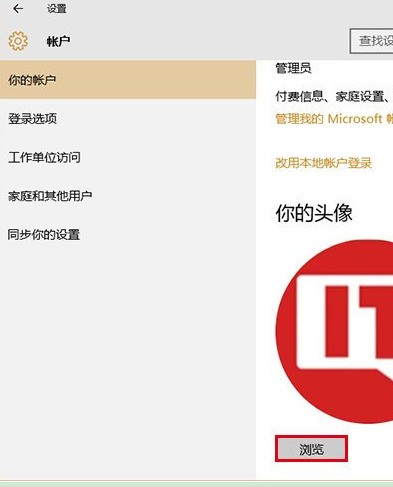
要更改您的windows11帐户图片:
1、在windows11上打开开始。
2、搜索设置并单击顶部结果以打开应用程序。
3、单击“帐户”。
4、单击右侧的“您的信息”页面。
5、在“选择文件”设置中,单击“浏览文件”按钮。
6、为您的windows11帐户选择新图片。
7、单击选择图片按钮。
8、(可选)在“拍照”部分,单击“打开相机”按钮。
9、为帐户拍摄照片。
完成这些步骤后,该帐户将反映新的更改。
该文章是否有帮助到您?
常见问题
- monterey12.1正式版无法检测更新详情0次
- zui13更新计划详细介绍0次
- 优麒麟u盘安装详细教程0次
- 优麒麟和银河麒麟区别详细介绍0次
- monterey屏幕镜像使用教程0次
- monterey关闭sip教程0次
- 优麒麟操作系统详细评测0次
- monterey支持多设备互动吗详情0次
- 优麒麟中文设置教程0次
- monterey和bigsur区别详细介绍0次
系统下载排行
周
月
其他人正在下载
更多
安卓下载
更多
手机上观看
![]() 扫码手机上观看
扫码手机上观看
下一个:
U盘重装视频











